Управљање лозинкама за Виндовс помоћу система Виндовс Ваулт [Како да]

Лоша вест је да ће Виндовс Ваулт бити само рад са апликацијама које су дизајниране за комуникацију и повлачење информација од трезор. Ова ситуација чини корисност трезора неколико корака, али још увек га можемо користити на друге начине, па ћу приказати пример у даљем тексту.
Неке апликације са којима Виндовс Ваулт ради су:
- Виндовс Ливе производи (Хотмаил, СкиДриве итд.)
- Мицрософт Оффице производи (Као Оутлоок Веб Аццесс за Екцханге Сервер)
- Мапирање погона Виндовс Екплорер
- виндовс 7
- Виндовс Сервер
Како се користи Виндовс 7 Цредентиал Манагер за организовање и памћење лозинки
1. Кликните на тхе тхе Старт Мену Орб и Тип ин Виндовс трезор, онда Притисните Унесите.
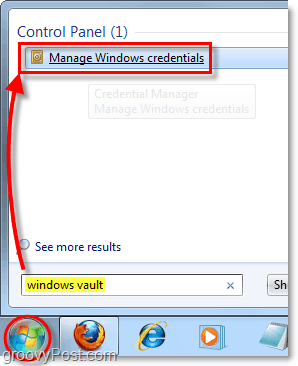
2. Једном када се Виндовс Цредентиал Манагер учита, мораћете да изаберете врсту лозинке коју желите да сачувате.
- Виндовс Кредификати
- Користе се за пријављивање у Виндовс-ове системе на мрежи
- Кредификати на основу сертификата
- Компликована и користи се за напредне конфигурације система
- Генерал Цредентиалс
- Ова врста покрива готово све лозинке за програме, веб локације и услуге компатибилне са Виндовс Ваулт-ом
У овом примјеру користићемо Виндовс вјеродајнице за спремање података о пријави за други Виндовс рачунар у локалној мрежи. Тако Кликните на Додати Виндовс вјеродајница.
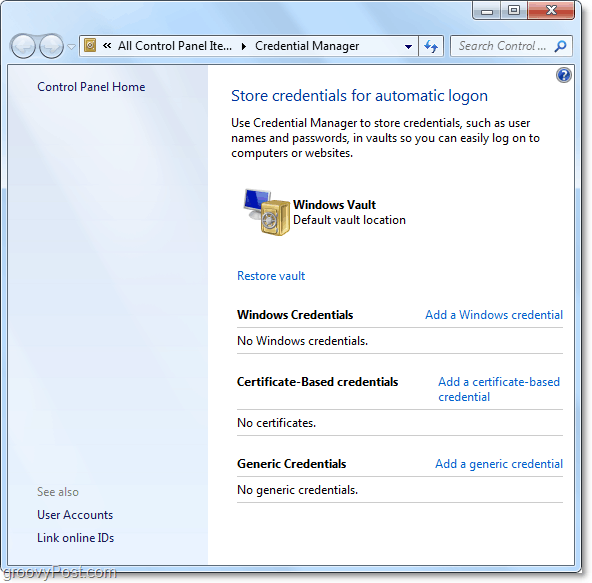
3. У горњој линији Тип било у мрежној адреси или у рачунарском имену (нпр. ПЦ-ДеллКСПС), зависно од тога како желите да организујете своје податке. За мене ћу уписати локалну ИП адресу. У следећем реду Тип у Корисничко име, а онда испод тога Тип у Лозинка за ту машину Виндовс. Корисничко име треба да буде име корисничког налога који се обично користи за пријављивање у Виндовс 7.
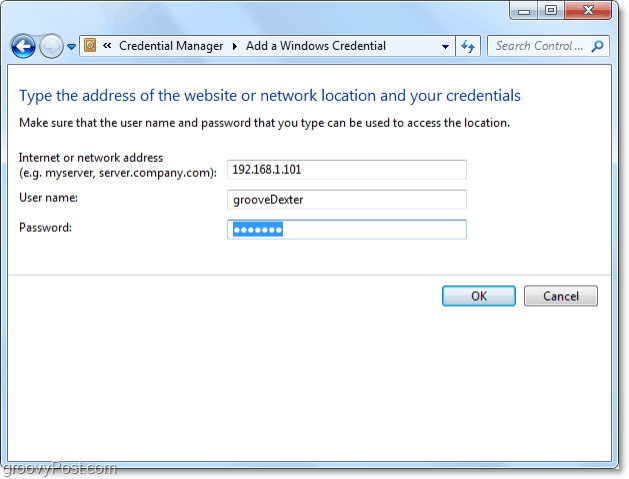
То је све! Сада ће Виндовс Ваулт чувати акредитиве и помоћи вам да се аутоматски пријавите на мрежну локацију. Ако на крају промените своје акредитиве, мораћете да се вратите у Виндовс Ваулт и тамо их промените. Само Кликните на Уредити под одговарајућим складиштеним повериоцем, и омогућиће вам да промените сва њена подешавања.
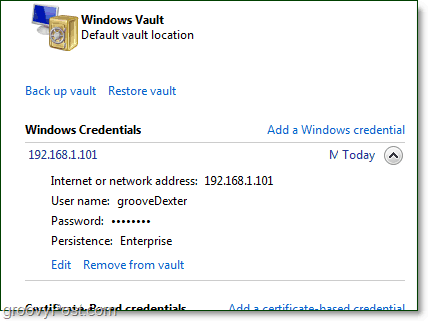


![Како потражити или сигурносно копирати сачуване лозинке за Гоогле Цхроме [Нема дужих радова - Ажурирање на чекању]](/images/howto/how-to-look-up-or-back-up-google-chrome-saved-passwords-no-longer-works-8211-pending-update.jpg)







Оставите коментар